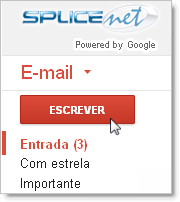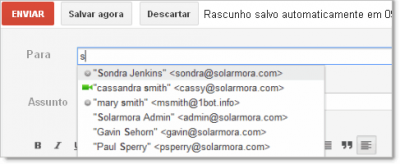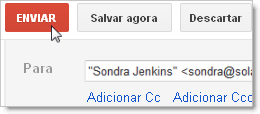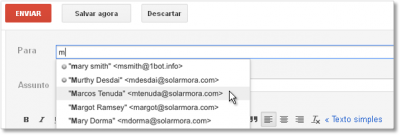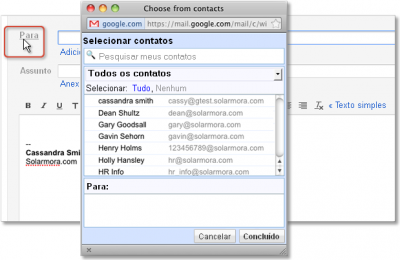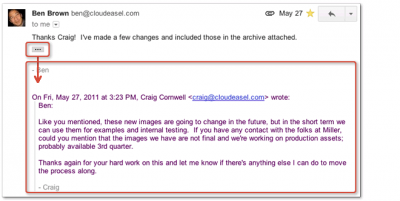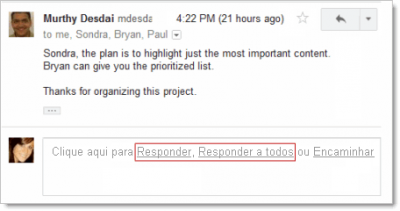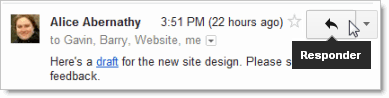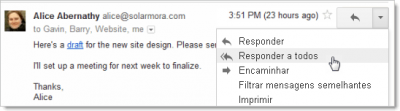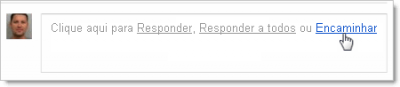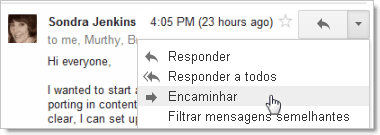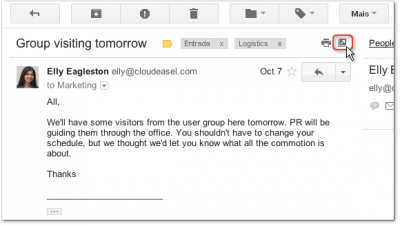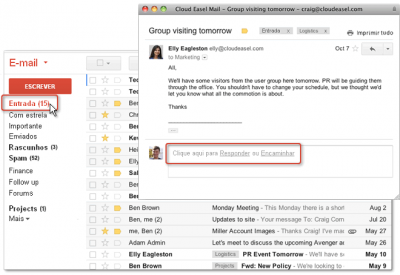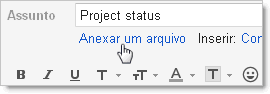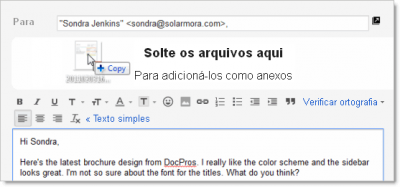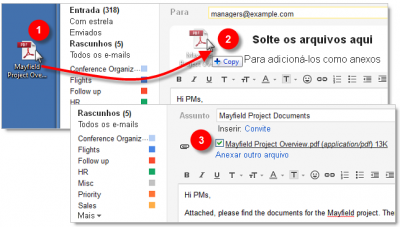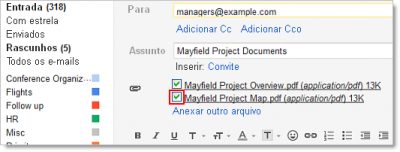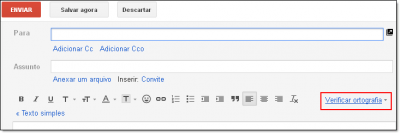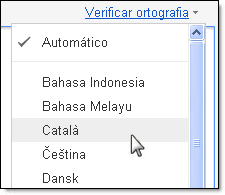Enviar E-mail
(→Corretor Ortográfico) |
(Redirecionando para Suporte:Portal comunitário) |
||
| (29 edições intermediárias de 2 usuários não apresentadas) | |||
| Linha 1: | Linha 1: | ||
| + | #REDIRECT [[Suporte:Portal comunitário]] | ||
| + | |||
=Escrever uma nova mensagem= | =Escrever uma nova mensagem= | ||
| − | + | {| | |
| − | 1. No painel à esquerda, clique em '''ESCREVER'''. | + | |- |
| − | + | | style="border:1px solid #cccccc; vertical-align:center;" | | |
| − | [[ | + | {| cellpadding="2" cellspacing="2" style="width:408px; vertical-align:center; text-align: center;" |
| − | + | | [[Image: WebGmail086.png]] | |
| − | 2. No campo '''Para''', digite a(s) primeira(s) letras do nome do destinatário para procurar o endereço em sua lista de contatos. | + | |} |
| − | + | | style="border:1px solid #cccccc; background:#f5f5f5; vertical-align:top;"| | |
| − | [[ | + | {| cellpadding="2" cellspacing="2" style="width:408px; vertical-align:top; text-align: left;" |
| − | + | | 1. No painel à esquerda, clique em '''ESCREVER'''. | |
| − | 3. Digite o Assunto e o texto da mensagem. | + | |} |
| + | |- | ||
| + | | style="border:1px solid #cccccc; vertical-align:center;" | | ||
| + | {| cellpadding="2" cellspacing="2" style="width:408px; vertical-align:center; text-align: center;" | ||
| + | | [[Image: WebGmail087.png|400px|Clique para ampliar]] | ||
| + | |} | ||
| + | | style="border:1px solid #cccccc; background:#f5f5f5; vertical-align:top;"| | ||
| + | {| cellpadding="2" cellspacing="2" style="width:408px; vertical-align:top; text-align: left;" | ||
| + | | 2. No campo '''Para''', digite a(s) primeira(s) letras do nome do destinatário para procurar o endereço em sua lista de contatos. | ||
| + | |} | ||
| + | |- | ||
| + | | style="border:1px solid #cccccc; vertical-align:center;" | | ||
| + | {| cellpadding="2" cellspacing="2" style="width:408px; vertical-align:center; text-align: center;" | ||
| + | | [[Image: WebGmail088.png]] | ||
| + | |} | ||
| + | | style="border:1px solid #cccccc; background:#f5f5f5; vertical-align:top;"| | ||
| + | {| cellpadding="2" cellspacing="2" style="width:408px; vertical-align:top; text-align: left;" | ||
| + | | 3. Digite o Assunto e o texto da mensagem. | ||
4. Quando sua mensagem estiver pronta, no topo da janela de mensagem, clique em '''ENVIAR'''. | 4. Quando sua mensagem estiver pronta, no topo da janela de mensagem, clique em '''ENVIAR'''. | ||
| − | |||
| − | |||
'''Dica''': Se você mudar de idéia, clique em '''Descartar'''. Use a opção '''Salvar agora''' para salvar um rascunho para terminar depois. | '''Dica''': Se você mudar de idéia, clique em '''Descartar'''. Use a opção '''Salvar agora''' para salvar um rascunho para terminar depois. | ||
Será exibida uma mensagem no topo da tela de E-mail confirmando o envio da mensagem. | Será exibida uma mensagem no topo da tela de E-mail confirmando o envio da mensagem. | ||
| + | |} | ||
| + | |} | ||
| − | =Enviar e-mail a um contato usando o auto-completar= | + | ==Enviar e-mail a um contato usando o auto-completar== |
| − | + | {| | |
| − | Você pode facilmente encontrar endereços de e-mails ao escrever uma nova mensagem iniciando a digitar o endereço no campo '''Para'''. O Webmail sabe os endereços de todos os seus contatos e listas de e-mails. Também lembra os endereços de qualquer pessoa com a qual você já se correspondeu. Quando você começar a digitar um endereço em uma mensagem de e-mail (ou convite de reunião), uma lista com os endereços correspondentes ao que foi digitado será exibida. '''Para selecionar um endereço de e-mail exibido, apenas clique sobre ele!''' | + | |- |
| − | + | | style="border:1px solid #cccccc; vertical-align:center;" | | |
| − | + | {| cellpadding="2" cellspacing="2" style="width:408px; vertical-align:center; text-align: center;" | |
| + | | [[Image: WebGmail089.png|400px|Clique para ampliar]] | ||
| + | |} | ||
| + | | style="border:1px solid #cccccc; background:#f5f5f5; vertical-align:top;"| | ||
| + | {| cellpadding="2" cellspacing="2" style="width:408px; vertical-align:top; text-align: left;" | ||
| + | | Você pode facilmente encontrar endereços de e-mails ao escrever uma nova mensagem iniciando a digitar o endereço no campo '''Para'''. O Webmail sabe os endereços de todos os seus contatos e listas de e-mails. Também lembra os endereços de qualquer pessoa com a qual você já se correspondeu. Quando você começar a digitar um endereço em uma mensagem de e-mail (ou convite de reunião), uma lista com os endereços correspondentes ao que foi digitado será exibida. '''Para selecionar um endereço de e-mail exibido, apenas clique sobre ele!''' | ||
'''Nota''': Para ver uma lista de endereço de e-mail global na lista do auto-completar, você tem que ter enviado e-mail para essa lista pelo menos uma vez. | '''Nota''': Para ver uma lista de endereço de e-mail global na lista do auto-completar, você tem que ter enviado e-mail para essa lista pelo menos uma vez. | ||
| + | |} | ||
| + | |} | ||
| − | =Escolher endereços em uma lista= | + | ==Escolher endereços em uma lista== |
| − | + | {| | |
| − | Para ver uma lista com todos os seus contatos ao escrever uma nova mensagem de e-mail, abra o seletor de contatos. Nele, você pode navegar por todos os seus contatos pessoais ou globais e você pode pesquisar pelos contatos usando o recurso de auto-completar (comece a digitar para ver uma lista de endereços que correspondem ao que foi digitado). | + | |- |
| − | + | | style="border:1px solid #cccccc; vertical-align:center;" | | |
| − | + | {| cellpadding="2" cellspacing="2" style="width:408px; vertical-align:center; text-align: center;" | |
| + | | [[Image: WebGmail090.png|400px|Clique para ampliar]] | ||
| + | |} | ||
| + | | style="border:1px solid #cccccc; background:#f5f5f5; vertical-align:top;"| | ||
| + | {| cellpadding="2" cellspacing="2" style="width:408px; vertical-align:top; text-align: left;" | ||
| + | | Para ver uma lista com todos os seus contatos ao escrever uma nova mensagem de e-mail, abra o seletor de contatos. Nele, você pode navegar por todos os seus contatos pessoais ou globais e você pode pesquisar pelos contatos usando o recurso de auto-completar (comece a digitar para ver uma lista de endereços que correspondem ao que foi digitado). | ||
| − | + | '''Para abrir o seletor de contatos''', clique no link '''Para:''' em uma janela de criação de e-mail. | |
| + | |} | ||
| + | |} | ||
=Respondendo uma Mensagem= | =Respondendo uma Mensagem= | ||
| − | + | {| | |
| − | Para ajudar a manter sua visão limpa ao visualizar ou escrever uma mensagem, o Webmail oculta quaisquer respostas anteriores que foram copiadas dentro da mensagem de partes anteriores. Então antes de responder ou encaminhar uma mensagem é uma boa idéia visualizar o texto oculto para ver o que está sendo enviado ao seu destinatário. | + | |- |
| + | | style="border:1px solid #cccccc; vertical-align:center;" | | ||
| + | {| cellpadding="2" cellspacing="2" style="width:408px; vertical-align:center; text-align: center;" | ||
| + | | [[Image: WebGmail091.png|400px|Clique para ampliar]] | ||
| + | |} | ||
| + | | style="border:1px solid #cccccc; background:#f5f5f5; vertical-align:top;"| | ||
| + | {| cellpadding="2" cellspacing="2" style="width:408px; vertical-align:top; text-align: left;" | ||
| + | | Para ajudar a manter sua visão limpa ao visualizar ou escrever uma mensagem, o Webmail oculta quaisquer respostas anteriores que foram copiadas dentro da mensagem de partes anteriores. Então antes de responder ou encaminhar uma mensagem é uma boa idéia visualizar o texto oculto para ver o que está sendo enviado ao seu destinatário. | ||
Para ver todo o conteúdo de uma resposta que você está escrevendo, clique no pequeno ícone com 3 pontinhos ‘...’. (Clique novamente nesse ícone para ocultar o texto novamente). | Para ver todo o conteúdo de uma resposta que você está escrevendo, clique no pequeno ícone com 3 pontinhos ‘...’. (Clique novamente nesse ícone para ocultar o texto novamente). | ||
| − | + | |} | |
| − | [[ | + | |- |
| − | + | | style="border:1px solid #cccccc; vertical-align:center;" | | |
| − | Isso mostra a informação de qualquer resposta anterior que foi copiada dentro dessa mensagem. Se você não quiser enviar toda essa informação em sua reposta, apenas selecione e exclua. | + | {| cellpadding="2" cellspacing="2" style="width:408px; vertical-align:center; text-align: center;" |
| − | + | | [[Image: WebGmail092.png|400px|Clique para ampliar]] | |
| − | + | |} | |
| + | | style="border:1px solid #cccccc; background:#f5f5f5; vertical-align:top;"| | ||
| + | {| cellpadding="2" cellspacing="2" style="width:408px; vertical-align:top; text-align: left;" | ||
| + | | Isso mostra a informação de qualquer resposta anterior que foi copiada dentro dessa mensagem. Se você não quiser enviar toda essa informação em sua reposta, apenas selecione e exclua. | ||
Você pode responder apenas para o remetente ou para todos os destinatários de uma mensagem. | Você pode responder apenas para o remetente ou para todos os destinatários de uma mensagem. | ||
| + | |} | ||
| + | |} | ||
| − | =Para responder a uma única mensagem ou a última mensagem de uma conversa= | + | ==Para responder a uma única mensagem ou a última mensagem de uma conversa== |
| − | + | {| | |
| − | 1. Abra a mensagem. Se a mensagem é parte de uma conversa abra a conversa e selecione a mensagem que você deseja responder. | + | |- |
| + | | style="border:1px solid #cccccc; vertical-align:center;" | | ||
| + | {| cellpadding="2" cellspacing="2" style="width:408px; vertical-align:center; text-align: center;" | ||
| + | | [[Image: WebGmail093.png|400px|Clique para ampliar]] | ||
| + | |} | ||
| + | | style="border:1px solid #cccccc; background:#f5f5f5; vertical-align:top;"| | ||
| + | {| cellpadding="2" cellspacing="2" style="width:408px; vertical-align:top; text-align: left;" | ||
| + | | 1. Abra a mensagem. Se a mensagem é parte de uma conversa abra a conversa e selecione a mensagem que você deseja responder. | ||
2. No final da mensagem clique em '''Responder''' (para responder apenas ao remetente) ou '''Responder para todos''' (para responder para todos os destinatários). A opção '''Responder para todos''' não aparece se a mensagem foi enviada somente para você. | 2. No final da mensagem clique em '''Responder''' (para responder apenas ao remetente) ou '''Responder para todos''' (para responder para todos os destinatários). A opção '''Responder para todos''' não aparece se a mensagem foi enviada somente para você. | ||
| − | |||
| − | |||
3. Se desejar adicione outro(s) endereço(s) de e-mail para envio da resposta. | 3. Se desejar adicione outro(s) endereço(s) de e-mail para envio da resposta. | ||
| Linha 62: | Linha 112: | ||
5. No início ou no fim da mensagem, clique em '''Enviar'''. | 5. No início ou no fim da mensagem, clique em '''Enviar'''. | ||
| + | |} | ||
| + | |} | ||
| − | =Para responder a uma mensagem anterior a última mensagem de uma conversa= | + | ==Para responder a uma mensagem anterior a última mensagem de uma conversa== |
| + | {| | ||
| + | |- | ||
| + | | style="border:1px solid #cccccc; vertical-align:center;" | | ||
| + | {| cellpadding="2" cellspacing="2" style="width:408px; vertical-align:center; text-align: center;" | ||
| + | | [[Image: WebGmail094.png]] | ||
| + | |} | ||
| + | | style="border:1px solid #cccccc; background:#f5f5f5; vertical-align:top;"| | ||
| + | {| cellpadding="2" cellspacing="2" style="width:408px; vertical-align:top; text-align: left;" | ||
| + | | 1. Abra a conversa e selecione a mensagem que você deseja responder. | ||
| − | + | 2. Para responder apenas para o remetente, clique no botão '''Responder'''. | |
| − | + | |} | |
| − | 2. Para responder apenas para o remetente, clique no botão '''Responder''': | + | |- |
| − | + | | style="border:1px solid #cccccc; vertical-align:center;" | | |
| − | [[ | + | {| cellpadding="2" cellspacing="2" style="width:408px; vertical-align:center; text-align: center;" |
| − | + | | [[Image: WebGmail095.png|400px|Clique para ampliar]] | |
| − | Se você quiser responder para todos os destinatários, clique na '''seta para baixo''' próxima ao botão '''Responder''' e clique em '''Responder a todos''' | + | |} |
| − | + | | style="border:1px solid #cccccc; background:#f5f5f5; vertical-align:top;"| | |
| − | + | {| cellpadding="2" cellspacing="2" style="width:408px; vertical-align:top; text-align: left;" | |
| + | | Se você quiser responder para todos os destinatários, clique na '''seta para baixo''' próxima ao botão '''Responder''' e clique em '''Responder a todos'''. | ||
3. Se desejar adicione outro(s) endereço(s) de e-mail para envio da resposta. | 3. Se desejar adicione outro(s) endereço(s) de e-mail para envio da resposta. | ||
| Linha 80: | Linha 142: | ||
5. No início ou no fim da mensagem, clique em '''Enviar'''. | 5. No início ou no fim da mensagem, clique em '''Enviar'''. | ||
| + | |} | ||
| + | |} | ||
=Encaminhar uma Mensagem= | =Encaminhar uma Mensagem= | ||
| − | + | {| | |
| − | Você pode encaminhar '''uma mensagem''', '''apenas uma única mensagem de uma conversa''' ou '''a conversa toda'''. | + | |- |
| + | | colspan=2 style="border:1px solid #cccccc; vertical-align:top;" | | ||
| + | {| cellpadding="2" cellspacing="2" style="width:822px; vertical-align:top; text-align: left;" | ||
| + | | Você pode encaminhar '''uma mensagem''', '''apenas uma única mensagem de uma conversa''' ou '''a conversa toda'''. | ||
| + | |} | ||
| + | |} | ||
==Para encaminhar uma mensagem ou uma única mensagem de uma conversa:== | ==Para encaminhar uma mensagem ou uma única mensagem de uma conversa:== | ||
| − | + | {| | |
| − | 1. Abra a mensagem. Se a mensagem for parte de uma conversa, então abra a conversa e selecione a mensagem que deseja encaminhar. | + | |- |
| + | | style="border:1px solid #cccccc; vertical-align:center;" | | ||
| + | {| cellpadding="2" cellspacing="2" style="width:408px; vertical-align:center; text-align: center;" | ||
| + | | [[Image: WebGmail096.png|400px|Clique para ampliar]] | ||
| + | |} | ||
| + | | style="border:1px solid #cccccc; background:#f5f5f5; vertical-align:top;"| | ||
| + | {| cellpadding="2" cellspacing="2" style="width:408px; vertical-align:top; text-align: left;" | ||
| + | | 1. Abra a mensagem. Se a mensagem for parte de uma conversa, então abra a conversa e selecione a mensagem que deseja encaminhar. | ||
2. No final da mensagem clique em '''Encaminhar'''. | 2. No final da mensagem clique em '''Encaminhar'''. | ||
| − | + | |} | |
| − | [[ | + | |- |
| − | + | | style="border:1px solid #cccccc; vertical-align:center;" | | |
| − | '''Nota''': Se você tiver aberto uma conversa o link '''Encaminhar''' envia a última mensagem (mais recente) da conversa. Se você quiser encaminhar uma mensagem da conversa que seja anterior a última mensagem, selecione a mensagem, clique na '''seta para baixo''' próxima ao botão '''Responder''', e então clique em '''Encaminhar''' | + | {| cellpadding="2" cellspacing="2" style="width:408px; vertical-align:center; text-align: center;" |
| − | + | | [[Image: WebGmail097.png]] | |
| − | + | |} | |
| + | | style="border:1px solid #cccccc; background:#f5f5f5; vertical-align:top;"| | ||
| + | {| cellpadding="2" cellspacing="2" style="width:408px; vertical-align:top; text-align: left;" | ||
| + | | '''Nota''': Se você tiver aberto uma conversa o link '''Encaminhar''' envia a última mensagem (mais recente) da conversa. Se você quiser encaminhar uma mensagem da conversa que seja anterior a última mensagem, selecione a mensagem, clique na '''seta para baixo''' próxima ao botão '''Responder''', e então clique em '''Encaminhar'''. | ||
3. Digite o endereço de e-mail para o qual deseja encaminhar a mensagem, se desejar adicione algum texto no campo de mensagem. | 3. Digite o endereço de e-mail para o qual deseja encaminhar a mensagem, se desejar adicione algum texto no campo de mensagem. | ||
| Linha 102: | Linha 181: | ||
5. No início ou no fim da mensagem, clique em '''Enviar'''. | 5. No início ou no fim da mensagem, clique em '''Enviar'''. | ||
| + | |} | ||
| + | |} | ||
==Para encaminhar uma conversa inteira:== | ==Para encaminhar uma conversa inteira:== | ||
| − | + | {| | |
| − | 1. Abra a conversa. | + | |- |
| + | | style="border:1px solid #cccccc; vertical-align:center;" | | ||
| + | {| cellpadding="2" cellspacing="2" style="width:408px; vertical-align:center; text-align: center;" | ||
| + | | [[Image: WebGmail098.png]] | ||
| + | |} | ||
| + | | style="border:1px solid #cccccc; background:#f5f5f5; vertical-align:top;"| | ||
| + | {| cellpadding="2" cellspacing="2" style="width:408px; vertical-align:top; text-align: left;" | ||
| + | | 1. Abra a conversa. | ||
2. Na barra de menu acima da conversa clique em '''Mais''' e após na opção '''Encaminhar tudo'''. | 2. Na barra de menu acima da conversa clique em '''Mais''' e após na opção '''Encaminhar tudo'''. | ||
| − | |||
| − | |||
3. No início ou no fim da mensagem, clique em '''Enviar'''. | 3. No início ou no fim da mensagem, clique em '''Enviar'''. | ||
O destinatário irá receber uma única mensagem contendo todas as mensagens da conversa, listadas em ordem da mais antiga para a mais recente. | O destinatário irá receber uma única mensagem contendo todas as mensagens da conversa, listadas em ordem da mais antiga para a mais recente. | ||
| + | |} | ||
| + | |} | ||
=Escrever em nova janela= | =Escrever em nova janela= | ||
| − | + | {| | |
| − | Isso já aconteceu com você? Você está no meio da criação de uma reposta para um e-mail e você precisa verificar sua caixa de Entrada. Mas para fazer isso, você tem que fechar a mensagem que você está respondendo. O que você faz? Você pode salvar um rascunho da mensagem, voltar para sua caixa de Entrada e então reabrir o rascunho mais tarde. Mas, há uma opção melhor. | + | |- |
| − | + | | colspan=2 style="border:1px solid #cccccc; vertical-align:top;" | | |
| − | '''Abra uma nova janela de envio''' | + | {| cellpadding="2" cellspacing="2" style="width:822px; vertical-align:top; text-align: left;" |
| + | | Isso já aconteceu com você? Você está no meio da criação de uma reposta para um e-mail e você precisa verificar sua caixa de Entrada. Mas para fazer isso, você tem que fechar a mensagem que você está respondendo. O que você faz? Você pode salvar um rascunho da mensagem, voltar para sua caixa de Entrada e então reabrir o rascunho mais tarde. Mas, há uma opção melhor. | ||
| + | |} | ||
| + | |- | ||
| + | | style="border:1px solid #cccccc; vertical-align:center;" | | ||
| + | {| cellpadding="2" cellspacing="2" style="width:408px; vertical-align:center; text-align: center;" | ||
| + | | [[Image: WebGmail099.png|400px|Clique para ampliar]] | ||
| + | |} | ||
| + | | style="border:1px solid #cccccc; background:#f5f5f5; vertical-align:top;"| | ||
| + | {| cellpadding="2" cellspacing="2" style="width:408px; vertical-align:top; text-align: left;" | ||
| + | | '''Abra uma nova janela de envio''' | ||
Você já notou o ícone da imagem abaixo e tentou imaginar o que ele faz? Bem, clique para ver! | Você já notou o ícone da imagem abaixo e tentou imaginar o que ele faz? Bem, clique para ver! | ||
| − | |||
| − | |||
'''Dica''': Você também pode '''Shift-clique''' no link '''Escrever''' de sua janela do Webmail para escrever uma nova mensagem em uma janela separada. | '''Dica''': Você também pode '''Shift-clique''' no link '''Escrever''' de sua janela do Webmail para escrever uma nova mensagem em uma janela separada. | ||
| + | |} | ||
| + | |} | ||
| − | =Fique de olho em sua caixa de Entrada= | + | ==Fique de olho em sua caixa de Entrada== |
| − | + | {| | |
| − | Clicando no ícone '''Nova janela''' abre a mensagem que você está respondendo atualmente em uma nova janela do navegador. Então, você pode voltar à janela original de seu navegador e clicar em '''Entrada''' para voltar a sua caixa de Entrada. | + | |- |
| + | | style="border:1px solid #cccccc; vertical-align:center;" | | ||
| + | {| cellpadding="2" cellspacing="2" style="width:408px; vertical-align:center; text-align: center;" | ||
| + | | [[Image: WebGmail100.png|400px|Clique para ampliar]] | ||
| + | |} | ||
| + | | style="border:1px solid #cccccc; background:#f5f5f5; vertical-align:top;"| | ||
| + | {| cellpadding="2" cellspacing="2" style="width:408px; vertical-align:top; text-align: left;" | ||
| + | | Clicando no ícone '''Nova janela''' abre a mensagem que você está respondendo atualmente em uma nova janela do navegador. Então, você pode voltar à janela original de seu navegador e clicar em '''Entrada''' para voltar a sua caixa de Entrada. | ||
Com ambas as janelas abertas, você pode agora escrever sua mensagem em uma janela enquanto visualiza sua caixa de Entrada em outra janela. Quando você estiver pronto, siga em frente, envie sua mensagem e então feche a janela. | Com ambas as janelas abertas, você pode agora escrever sua mensagem em uma janela enquanto visualiza sua caixa de Entrada em outra janela. Quando você estiver pronto, siga em frente, envie sua mensagem e então feche a janela. | ||
| − | + | |} | |
| − | + | |} | |
=Anexos= | =Anexos= | ||
==Adicionando um anexo== | ==Adicionando um anexo== | ||
| − | + | {| | |
| − | Quando estiver escrevendo uma mensagem, clique em '''Anexar um arquivo''', e procure pelo arquivo em seu computador: | + | |- |
| − | + | | style="border:1px solid #cccccc; vertical-align:center;" | | |
| − | [[ | + | {| cellpadding="2" cellspacing="2" style="width:408px; vertical-align:center; text-align: center;" |
| − | + | | [[Image: WebGmail101.png]] | |
| − | Ou apenas clique e arraste um arquivo de sua Área de Trabalho (Desktop) para sua mensagem. Você verá a área '''Solte os arquivos aqui''' | + | |} |
| − | + | | style="border:1px solid #cccccc; background:#f5f5f5; vertical-align:top;"| | |
| − | + | {| cellpadding="2" cellspacing="2" style="width:408px; vertical-align:top; text-align: left;" | |
| + | | Quando estiver escrevendo uma mensagem, clique em '''Anexar um arquivo''', e procure pelo arquivo em seu computador. | ||
| + | |} | ||
| + | |- | ||
| + | | style="border:1px solid #cccccc; vertical-align:center;" | | ||
| + | {| cellpadding="2" cellspacing="2" style="width:408px; vertical-align:center; text-align: center;" | ||
| + | | [[Image: WebGmail102.png|400px|Clique para ampliar]] | ||
| + | |} | ||
| + | | style="border:1px solid #cccccc; background:#f5f5f5; vertical-align:top;"| | ||
| + | {| cellpadding="2" cellspacing="2" style="width:408px; vertical-align:top; text-align: left;" | ||
| + | | Ou apenas clique e arraste um arquivo de sua Área de Trabalho (Desktop) para sua mensagem. Você verá a área '''Solte os arquivos aqui'''. | ||
| + | |} | ||
| + | |} | ||
==Arrastar e soltar anexos== | ==Arrastar e soltar anexos== | ||
| − | + | {| | |
| − | Você pode arrastar um anexo ou vários anexos para dentro de suas mensagens. Você também pode arrastar anexos de uma mensagem para sua área de trabalho (desktop) ou outra pasta. | + | |- |
| + | | colspan=2 style="border:1px solid #cccccc; vertical-align:top;" | | ||
| + | {| cellpadding="2" cellspacing="2" style="width:822px; vertical-align:top; text-align: left;" | ||
| + | | Você pode arrastar um anexo ou vários anexos para dentro de suas mensagens. Você também pode arrastar anexos de uma mensagem para sua área de trabalho (desktop) ou outra pasta. | ||
'''Nota''': Arrastar e soltar anexos atualmente só funciona no Google Chrome e no Mozilla Firefox 3.6 ou superior. | '''Nota''': Arrastar e soltar anexos atualmente só funciona no Google Chrome e no Mozilla Firefox 3.6 ou superior. | ||
| + | |} | ||
| + | |} | ||
==Arraste e solte um ou mais anexos== | ==Arraste e solte um ou mais anexos== | ||
| − | + | {| | |
| − | Para arrastar e soltar um ou mais anexos: | + | |- |
| + | | style="border:1px solid #cccccc; vertical-align:center;" | | ||
| + | {| cellpadding="2" cellspacing="2" style="width:408px; vertical-align:center; text-align: center;" | ||
| + | | [[Image: WebGmail103.png|400px|Clique para ampliar]] | ||
| + | |} | ||
| + | | style="border:1px solid #cccccc; background:#f5f5f5; vertical-align:top;"| | ||
| + | {| cellpadding="2" cellspacing="2" style="width:408px; vertical-align:top; text-align: left;" | ||
| + | | Para arrastar e soltar um ou mais anexos: | ||
1. Selecione o(s) arquivo(s) que você deseja anexar. | 1. Selecione o(s) arquivo(s) que você deseja anexar. | ||
| Linha 162: | Linha 291: | ||
3. Seu(s) arquivo(s) se anexará(ão) a mensagem. | 3. Seu(s) arquivo(s) se anexará(ão) a mensagem. | ||
| − | + | |} | |
| − | [[ | + | |- |
| − | + | | style="border:1px solid #cccccc; vertical-align:center;" | | |
| − | '''Nota''': Lembre que você pode anexar vários arquivos e o tamanho máximo total de arquivo anexado, incluindo todos os anexos e o conteúdo das mensagens, é de | + | {| cellpadding="2" cellspacing="2" style="width:408px; vertical-align:center; text-align: center;" |
| + | | [[Image: WebGmail104.png|400px|Clique para ampliar]] | ||
| + | |} | ||
| + | | style="border:1px solid #cccccc; background:#f5f5f5; vertical-align:top;"| | ||
| + | {| cellpadding="2" cellspacing="2" style="width:408px; vertical-align:top; text-align: left;" | ||
| + | | '''Nota''': Lembre que você pode anexar vários arquivos e o tamanho máximo total de arquivo anexado, incluindo todos os anexos e o conteúdo das mensagens, é de 20 MB. | ||
Para enviar uma mensagem sem um arquivo que foi anexado anteriormente, desmarque a caixa de seleção à esquerda do nome do arquivo antes de enviar a mensagem. | Para enviar uma mensagem sem um arquivo que foi anexado anteriormente, desmarque a caixa de seleção à esquerda do nome do arquivo antes de enviar a mensagem. | ||
| − | + | |} | |
| − | + | |} | |
==Arrastar e soltar arquivos de uma mensagem== | ==Arrastar e soltar arquivos de uma mensagem== | ||
| − | + | {| | |
| − | Para arrastar e soltar anexos de uma mensagem para sua área de trabalho (desktop) ou outra pasta, abra a mensagem, então: | + | |- |
| + | | style="border:1px solid #cccccc; vertical-align:center;" | | ||
| + | {| cellpadding="2" cellspacing="2" style="width:408px; vertical-align:center; text-align: center;" | ||
| + | | [[Image: WebGmail105.png|400px|Clique para ampliar]] | ||
| + | |} | ||
| + | | style="border:1px solid #cccccc; background:#f5f5f5; vertical-align:top;"| | ||
| + | {| cellpadding="2" cellspacing="2" style="width:408px; vertical-align:top; text-align: left;" | ||
| + | | Para arrastar e soltar anexos de uma mensagem para sua área de trabalho (desktop) ou outra pasta, abra a mensagem, então: | ||
1. Selecione o anexo. | 1. Selecione o anexo. | ||
2. Mantenha pressionado o botão esquerdo do mouse, arraste o anexo para sua área de trabalho (desktop) ou outra pasta e solte o botão do mouse. | 2. Mantenha pressionado o botão esquerdo do mouse, arraste o anexo para sua área de trabalho (desktop) ou outra pasta e solte o botão do mouse. | ||
| − | |||
| − | |||
'''Nota''': Lembrando que arrastar anexos de uma mensagem atualmente só está disponível usando o Google Chrome e o Mozilla Firefox 3.6 ou superior. Quando usar outro navegador, clique em '''Visualizar''' ou '''Baixar'''. | '''Nota''': Lembrando que arrastar anexos de uma mensagem atualmente só está disponível usando o Google Chrome e o Mozilla Firefox 3.6 ou superior. Quando usar outro navegador, clique em '''Visualizar''' ou '''Baixar'''. | ||
| + | |} | ||
| + | |} | ||
==Tamanho máximo do anexo== | ==Tamanho máximo do anexo== | ||
| − | + | {| | |
| − | + | |- | |
| + | | colspan=2 style="border:1px solid #cccccc; vertical-align:top;" | | ||
| + | {| cellpadding="2" cellspacing="2" style="width:822px; vertical-align:top; text-align: left;" | ||
| + | | Você pode enviar e receber mensagens de até 20 megabytes (MB). Contudo, o tamanho preciso permitido dependerá do anexo. | ||
Quando você adiciona um anexo, o tamanho de um arquivo pode aumentar porque as codificações de transporte são automaticamente adicionadas. (Codificações de transporte são as informações que permitem que suas mensagens sejam enviadas e lidas com segurança.) | Quando você adiciona um anexo, o tamanho de um arquivo pode aumentar porque as codificações de transporte são automaticamente adicionadas. (Codificações de transporte são as informações que permitem que suas mensagens sejam enviadas e lidas com segurança.) | ||
| − | Isso significa que, em alguns casos, os anexos com 20 | + | Isso significa que, em alguns casos, os anexos com 20 MB podem elevar o tamanho total da mensagem para mais de 20 MB. Quando isso acontece, o Webmail exibe um aviso de que a sua mensagem excedeu o limite de 20 MB. |
Talvez você não consiga enviar anexos maiores a contatos que usam outros serviços com limites de anexos menores. | Talvez você não consiga enviar anexos maiores a contatos que usam outros serviços com limites de anexos menores. | ||
| + | |} | ||
| + | |} | ||
==Tipos de anexos bloqueados== | ==Tipos de anexos bloqueados== | ||
| + | {| | ||
| + | |- | ||
| + | | colspan=2 style="border:1px solid #cccccc; vertical-align:top;" | | ||
| + | {| cellpadding="2" cellspacing="2" style="width:822px; vertical-align:top; text-align: left;" | ||
| + | | '''Alguns tipos de arquivo estão bloqueados ''' | ||
| − | + | Como medida de segurança para prevenir possíveis vírus, não é permitido o envio ou recebimento de arquivos executáveis (como arquivos terminados em .exe), pois podem conter código executável danoso. Além disso, o Webmail não permite que você envie ou receba arquivos corrompidos. | |
| − | + | ||
| − | Como medida de segurança para prevenir possíveis vírus, | + | |
Que tipos de arquivo não posso enviar ou receber? | Que tipos de arquivo não posso enviar ou receber? | ||
| − | "ade", "adp", "bat", "chm", "cmd", "com", "cpl", "exe", | + | "ade", "adp", "bat", "chm", "cmd", "com", "cpl", "exe", "hta", "ins", "isp", "jse", "lib", "mde", "msc", |
| − | " | + | "msp", "mst", "pif", "scr", "sct", "shb", "sys", "vb", "vbe", "vbs", "vxd", "wsc", "wsf" e "wsh" |
| − | + | Não aceitos esses tipos de arquivo, mesmo se forem enviados em um formato compactado (.zip, .tar, .tgz, .taz, .z, .gz, .rar). Se este tipo de mensagem for enviado para seu endereço de e-mail, ele voltará para o remetente automaticamente. | |
| − | + | ||
| − | + | ||
| − | + | ||
| − | + | ||
Usuários do Mac: você está tentando enviar um arquivo zip dentro de outro arquivo zip? | Usuários do Mac: você está tentando enviar um arquivo zip dentro de outro arquivo zip? | ||
| Linha 215: | Linha 360: | ||
Ao enviar um arquivo zip que também contém outro arquivo zip, as chances de ter um arquivo corrompido aumentam. Descompacte todos os arquivos e depois crie apenas um arquivo zip. | Ao enviar um arquivo zip que também contém outro arquivo zip, as chances de ter um arquivo corrompido aumentam. Descompacte todos os arquivos e depois crie apenas um arquivo zip. | ||
| − | Você pode enviar e receber mensagens com até | + | Você pode enviar e receber mensagens com até 20 megabytes (MB) (incluindo anexos). Mensagens além desse limite não serão entregues em sua caixa de entrada e voltarão para o remetente. |
| + | |} | ||
| + | |} | ||
==Verificação de anexos em busca de vírus== | ==Verificação de anexos em busca de vírus== | ||
| + | {| | ||
| + | |- | ||
| + | | colspan=2 style="border:1px solid #cccccc; vertical-align:top;" | | ||
| + | {| cellpadding="2" cellspacing="2" style="width:822px; vertical-align:top; text-align: left;" | ||
| + | | Automaticamente é realziada a verificação, em busca de vírus, em todos os anexos entregues a você e também os que você envia, sempre que uma mensagem é aberta. Isso ajuda a proteger todos os que usam o e-mail e impede a disseminação de vírus. | ||
| − | + | Se nosso sistema não conseguir verificar certos arquivos, você verá o erro de leitura "Ocorreu um problema na verificação de vírus." Você terá a opção de fazer download por sua conta ou tentar novamente mais tarde. Se não for possível verificar o conteúdo do arquivo, não poderemos garantir que é seguro visualizá-lo. | |
| − | + | |} | |
| − | Se nosso sistema não conseguir verificar certos arquivos, você verá o erro de leitura "Ocorreu um problema na verificação de vírus." Você terá a opção de fazer download por sua conta ou tentar novamente mais tarde. Se | + | |} |
===O que acontece se um vírus for encontrado?=== | ===O que acontece se um vírus for encontrado?=== | ||
| + | {| | ||
| + | |- | ||
| + | | colspan=2 style="border:1px solid #cccccc; vertical-align:top;" | | ||
| + | {| cellpadding="2" cellspacing="2" style="width:822px; vertical-align:top; text-align: left;" | ||
| + | | Se você recebeu um anexo com vírus, nosso sistema tentará limpar o arquivo para que ainda seja possível acessar as informações contidas nele. Se não for possível remover o vírus do arquivo, você não conseguirá fazer o download. | ||
| − | Se você | + | Se você tentar enviar um arquivo com vírus, o Webmail exibirá uma mensagem de erro notificando sobre o vírus, mas não limpará o arquivo. Para enviar a mensagem sem o anexo, clique no link da mensagem de erro que diz '''Remover anexo e enviar'''. |
| − | Se | + | Se for detectado que o anexo de sua mensagem está infectado, faça uma varredura com seu software antivírus caso seu disco rígido esteja infectado. Se você não tiver um software antivírus, compre ou instale um dos aplicativos populares para proteger seu computador e suas informações contra os vírus. |
| − | + | |} | |
| − | + | |} | |
=Corretor Ortográfico= | =Corretor Ortográfico= | ||
| + | {| | ||
| + | |- | ||
| + | | style="border:1px solid #cccccc; vertical-align:center;" | | ||
| + | {| cellpadding="2" cellspacing="2" style="width:408px; vertical-align:center; text-align: center;" | ||
| + | | [[Image: WebGmail106.png|400px|Clique para ampliar]] | ||
| + | |} | ||
| + | | style="border:1px solid #cccccc; background:#f5f5f5; vertical-align:top;"| | ||
| + | {| cellpadding="2" cellspacing="2" style="width:408px; vertical-align:top; text-align: left;" | ||
| + | | Existem duas formas de se certificar se não tem nada com erro de ortografia: | ||
| − | + | * Use o recurso '''Verificar ortografia''', localizado no canto superior direito quando você estiver escrevendo uma mensagem. As palavras com erro de ortografia serão destacadas em amarelo, apenas clique nas palavras destacadas para visualizar uma lista de correções sugeridas. | |
| − | + | |} | |
| − | * Use o recurso '''Verificar ortografia''', localizado no canto superior direito quando você estiver escrevendo uma mensagem. As palavras com erro de ortografia serão destacadas em amarelo | + | |- |
| − | + | | style="border:1px solid #cccccc; vertical-align:center;" | | |
| − | [[ | + | {| cellpadding="2" cellspacing="2" style="width:408px; vertical-align:center; text-align: center;" |
| − | + | | [[Image: WebGmail107.png]] | |
| + | |} | ||
| + | | style="border:1px solid #cccccc; background:#f5f5f5; vertical-align:top;"| | ||
| + | {| cellpadding="2" cellspacing="2" style="width:408px; vertical-align:top; text-align: left;" | ||
| + | | | ||
* Use um navegador com um verificador automático de ortografia (Firefox, Safari, Google Chrome) e as palavras com erro de ortografia serão automaticamente sublinhadas em vermelho. | * Use um navegador com um verificador automático de ortografia (Firefox, Safari, Google Chrome) e as palavras com erro de ortografia serão automaticamente sublinhadas em vermelho. | ||
| − | + | |} | |
| − | [[ | + | |- |
| − | + | | style="border:1px solid #cccccc; vertical-align:center;" | | |
| − | Você está enviando uma mensagem em um idioma diferente? Verifique essas mensagens também clicando na seta para baixo | + | {| cellpadding="2" cellspacing="2" style="width:408px; vertical-align:center; text-align: center;" |
| − | + | | [[Image: WebGmail108.png]] | |
| − | + | |} | |
| + | | style="border:1px solid #cccccc; background:#f5f5f5; vertical-align:top;"| | ||
| + | {| cellpadding="2" cellspacing="2" style="width:408px; vertical-align:top; text-align: left;" | ||
| + | | Você está enviando uma mensagem em um idioma diferente? Verifique essas mensagens também clicando na seta para baixo à direita de '''Verificar ortografia''' e selecione um dos diversos dicionários de idiomas disponíveis no Webmail. | ||
| + | |} | ||
| + | |} | ||
Edição atual tal como às 16h24min de 10 de novembro de 2015
- REDIRECT Suporte:Portal comunitário
Índice |
[editar] Escrever uma nova mensagem
[editar] Enviar e-mail a um contato usando o auto-completar
|
|
[editar] Escolher endereços em uma lista
|
|
[editar] Respondendo uma Mensagem
|
| ||
|
|
[editar] Para responder a uma única mensagem ou a última mensagem de uma conversa
|
|
[editar] Para responder a uma mensagem anterior a última mensagem de uma conversa
|
| ||
|
|
[editar] Encaminhar uma Mensagem
| ||
[editar] Para encaminhar uma mensagem ou uma única mensagem de uma conversa:
|
| ||
|
|
[editar] Para encaminhar uma conversa inteira:
|
|
[editar] Escrever em nova janela
| |||
|
| ||
[editar] Fique de olho em sua caixa de Entrada
|
|
[editar] Anexos
[editar] Adicionando um anexo
|
| ||
|
|
[editar] Arrastar e soltar anexos
| ||
[editar] Arraste e solte um ou mais anexos
|
| ||
|
|
[editar] Arrastar e soltar arquivos de uma mensagem
|
|
[editar] Tamanho máximo do anexo
| ||
[editar] Tipos de anexos bloqueados
| ||
[editar] Verificação de anexos em busca de vírus
| ||
[editar] O que acontece se um vírus for encontrado?
| ||
[editar] Corretor Ortográfico
|
| ||
|
| ||
|
|